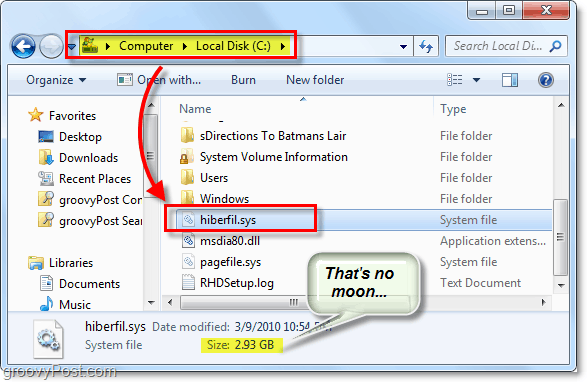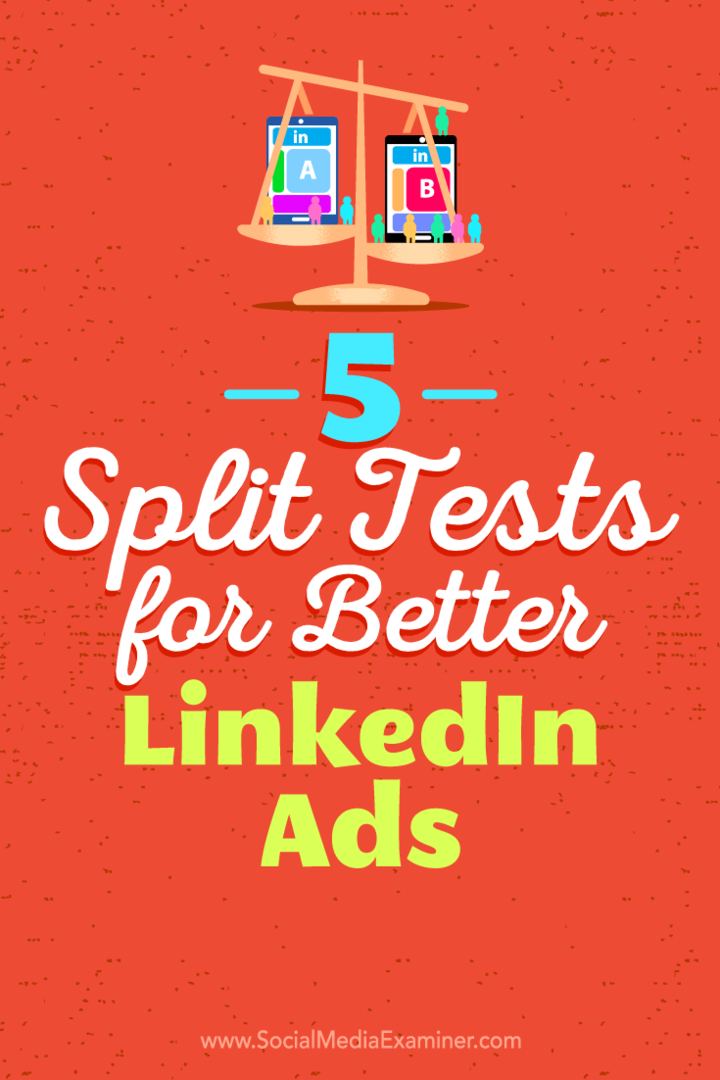Mikä on hiberfil.sys ja miksi se käyttää niin paljon kiintolevytilaa?
Microsoft Vindovs 7 / / March 17, 2020
Tämä nopea vinkki vapauttaa GBD: n tilaa SSD-levylläsi.
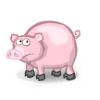
(Päivitetty: Tämä viesti on otettu käyttöön Windows 10: ssä.)
Olet ehkä huomannut, että jossain Windows 10 -järjestelmässäsi on muutama Gt tallennustilaa. Yksi paikoista, joissa tämä katoava tila piiloutuu, on hiberfil.sys-tiedosto. Sen lisäksi, että se on iso avaruuspoika, hiberfil.sys on toinen Windows 10 -toiminto, jota et ehkä edes käytä!
Windows-ominaisuuden nimi on horrostila. Monien tietokoneiden virta- ja liikkuvuusasetuksissa lepotilaan siirtyminen on tyypillinen oletusasetus. Lepotilan yleinen idea on, että sen avulla voit sammuttaa tietokoneen täysin kun tallennat työtäsi / istuntoasi, jotta voit nopeasti kytkeä tietokoneen uudelleen päälle ja noutaa sinne, mihin jäit. Nyt kannettavassa tietokoneessa voit todennäköisesti jo nähdä, mistä tämä olisi hyödyllistä, etenkin kun joudut tilanteisiin, joissa sinulla ei ole varaa sammuttaa, mutta akkusi tyhjenee. Tai ehkä kone on laskeutumassa, ja sinun on työnnettävä tietokoneesi nopeasti reppuun.
Kokeile nukkumista vaihtoehtona
Jos kuitenkin käytät pöytätietokonetta, lepotilasta tulee paljon vähemmän hyödyllinen työkalu ilmeisistä syistä, mikä saattaa olla syy siihen, että Microsoft sisällyttää tietokoneelle räätälöityn lepotilan. Tietokoneisiin. Lepotilassa tietokone siirtyy vähän virtaa kuluttavaan tilaan ja keskeyttää käytännössä tärkeimmät palvelut, kuten kiintolevyjen sammuttamisen, prosessorin kaatamisen ja sammuttamisen. faneja. Vaikka se ei säästää yhtä paljon energiaa kuin horrostila, se antaa sinun tuoda kaiken varmuuskopioon muutamassa sekunnissa, kun taas horrostilan käynnistäminen ja uudelleen aloittaminen vie yleensä 30–60 sekuntia.
Käydä järkeen? Oletko samaa mieltä siitä, että meidän pitäisi päästä eroon lepotilasta siinä uudessa / vanhassa työpöydälläsi? Okei hyvä. Otetaan takaisin aikaisempi kiintolevytilamme!
Huomaa: Oletusarvon mukaan hiberfil.sys on piilotettu ja suojattu järjestelmätiedosto, joten vain nähdäksesi sen meidän on ensin mukautettava muutama asetus. Tehdään se nyt.
Kuinka löytää hiberfil.sys Windows 10: stä
- paina Windows-avain
- Etsiä File Explorer -asetukset ja napsauta sitä.
- Siirry näkymä välilehti ja poista se käytöstä Piilota suojatut käyttöjärjestelmätiedostot (suositus).
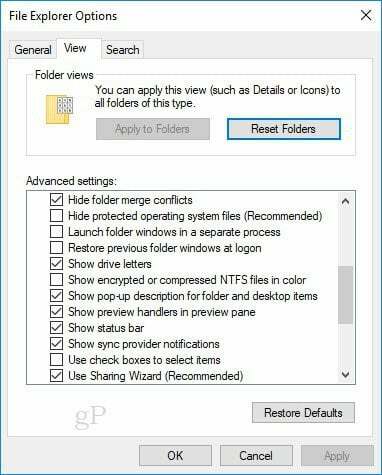
- Selaa nyt kohtaan C: \ (tai mikä tahansa järjestelmäasemasi) ja lajittele tiedoston koon mukaan.
Katso ja katso, löydät todennäköisesti jättiläisen tiedoston nimeltä hiberfil.sys. (Toimittajan huomautus: Tietokoneellani tämä oli noin 2,5 Gt tilaa.)
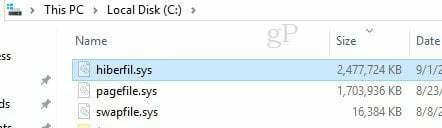
Kuinka poistaa hiberfil.sys ja säästää tilaa Windows 10 -koneellasi poistamalla horrostila käytöstä
Muista, että tämä tekee horrostilan käytöstä PC: lläsi. Voit ottaa sen helposti uudelleen käyttöön, mutta Hibernate-tila ei toimi ennen kuin teet.
4. Avaa komentokehote järjestelmänvalvojana. Tehdä tämä klikkaus alkaa ja sitten Kirjoita cmd ja Oikealla painikkeella Ohjelmalinkki sitten näytälectSuorita järjestelmänvalvojana pikavalikosta.
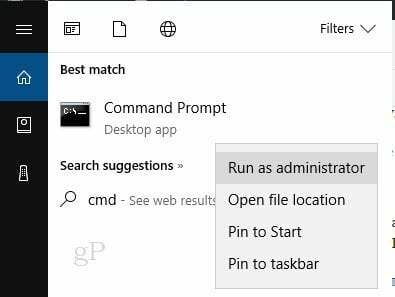
5. Komentorivissä Kirjoita " powercfg.exe - h pois Ja LehdistöTulla sisään.
Jos haluat myöhemmin ottaa tämän ominaisuuden uudelleen käyttöön, käytä vain ” powercfg.exe –h päällä ”Komentokehotteessa.
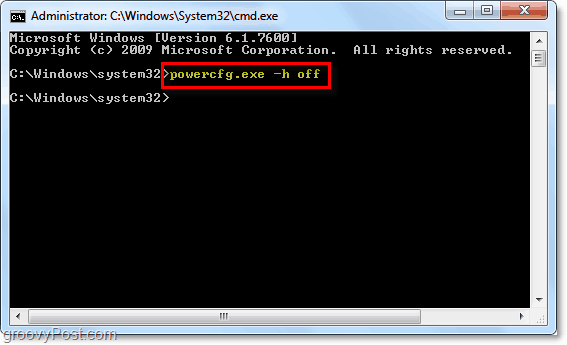
Nyt vain Käynnistä tietokone uudelleen, ja hiberfil.sys pitäisi olla poissa! Jos se on edelleen olemassa, sinulla pitäisi nyt olla lupa poistaa se.
Ohjeet hiberfil.sys-sovelluksen löytämiseksi Windows 7: stä ovat hiukan erilaisia, katso alla.
Kuinka löytää hiberfil.sys Windows 7: ssä
1. Klikkaus Windowsin Käynnistä-valikko ja Kirjoitakansioasetukset ja LehdistöTulla sisään.
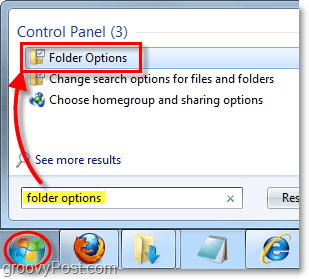
2. Klikkaus näkymä välilehti ja TarkistaaNäytä piilotetut tiedostot, kansiot ja asemat ja sitten Poista ValinnatPiilota suojatut käyttöjärjestelmätiedostot (suositus.)KlikkausOK.
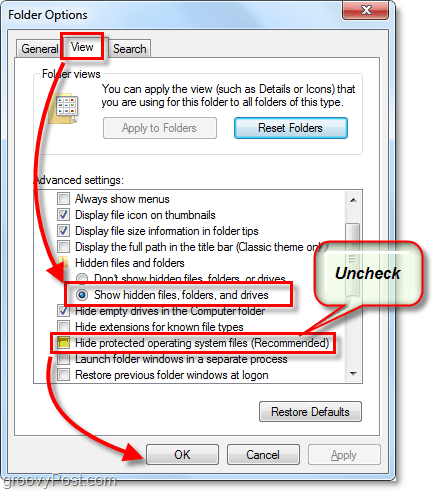
3. Selaa kansion sijaintiin C: ja näet sen juuri siellä juuri. Kaivokseni oli 2,93 Gt, mikä tuo! Minun on ehkä vain kehitettävä tämä seinälle!